[スポンサードリンク]
同じことをするのに、PowerPoint 2007の場合、PowerPoint 2010・2013とは違いますのでご紹介しておきます。
PowerPoint 2007で非表示スライドを印刷しない
PowerPoint 2007の場合は、以下の操作で非表示スライドを印刷しないように設定できます。
▼操作方法:非表示スライドを印刷しないようにする
[印刷プレビュー]タブ
-[印刷]グループ
-[オプション]
-[非表示スライドを印刷する]チェックボックスをOffにする
[印刷プレビュー]タブ
-[印刷]グループ
-[オプション]
-[非表示スライドを印刷する]チェックボックスをOffにする
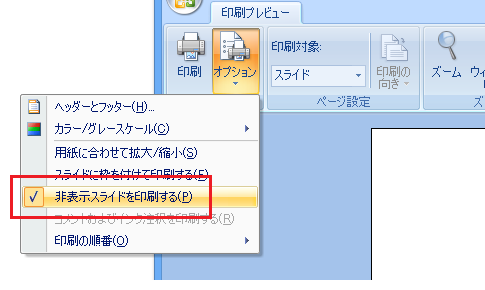
2007と2010・2013の違い
PowerPoint 2010・2013のUI(ユーザーインターフェース)よりも、PowerPoint 2007のほうが、わかりやすいと、私は感じます。
PowerPoint 2010・2013の場合は、[非表示スライドを印刷する]オプションだけが、下図のように
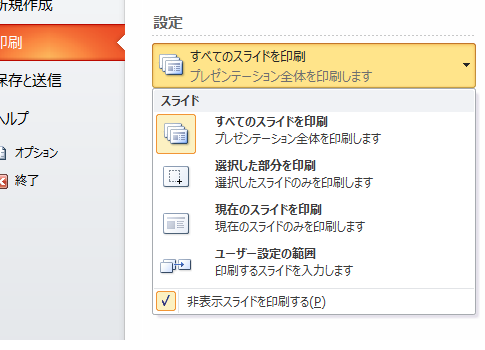
他の「すべてのスライドを印刷」「選択した部分を印刷」などの項目とは、ちょっと違う表示になっています。
このことによってこのコマンドをみつけるのに苦労する人もいるのではないかと危惧しています。
2007では印刷ダイアログからも設定できる
PowerPoint 2007では、[印刷]ダイアログでも非表示スライドを印刷しないように設定することができます。
▼操作方法:非表示スライドを印刷しないようにする
[印刷]ダイアログ
-[非表示スライドを印刷する]チェックボックスをOffにする
[印刷]ダイアログ
-[非表示スライドを印刷する]チェックボックスをOffにする
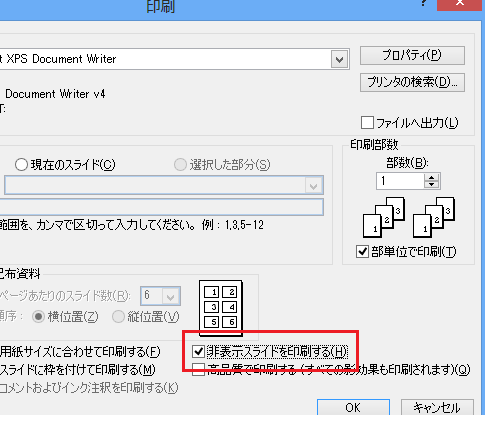
[スポンサードリンク]
- Newer:DATEDIF関数を使わずに年齢を計算する
- Older:IF関数で空白なら空白にする
Home » PowerPoint(パワーポイント)の使い方 » PowerPoint 2007で非表示スライドを印刷しないように
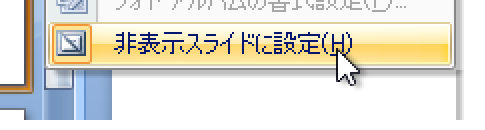
 『インストラクターのネタ帳』では、2003年10月からMicrosoft Officeの使い方などを紹介し続けています。
『インストラクターのネタ帳』では、2003年10月からMicrosoft Officeの使い方などを紹介し続けています。










